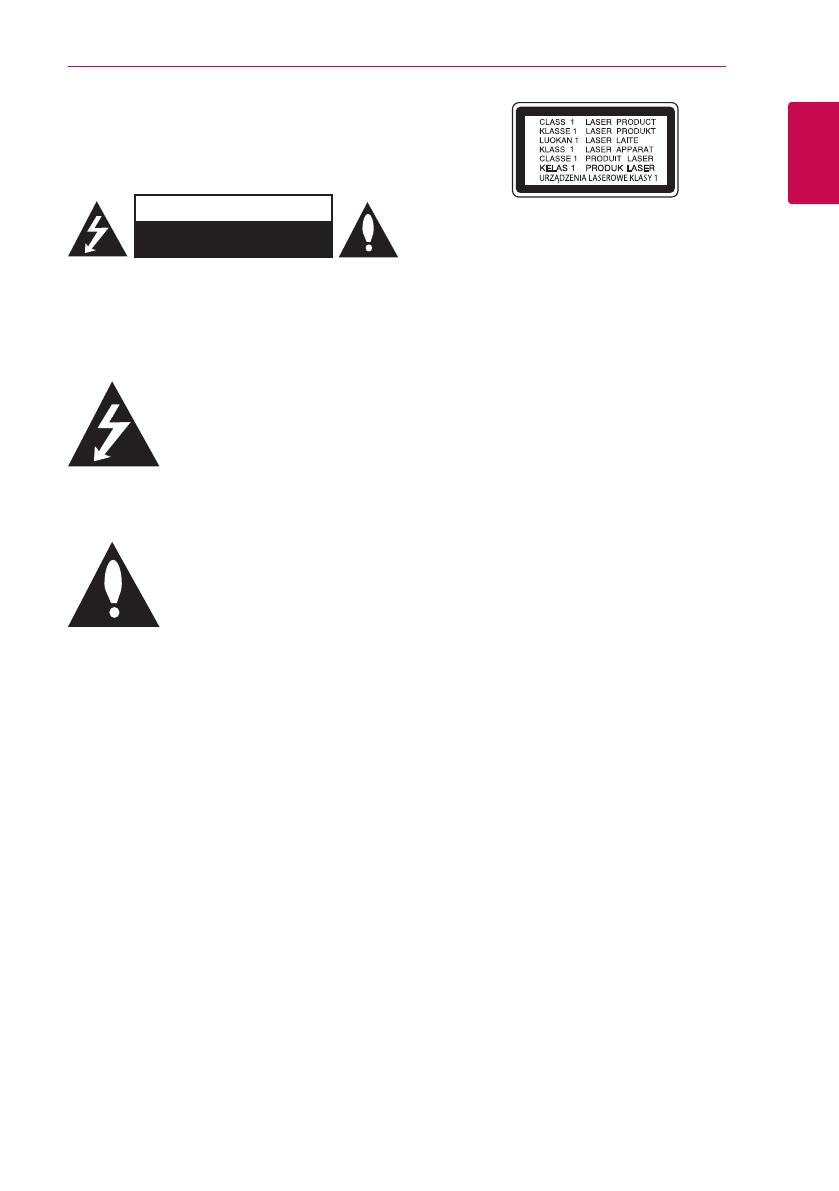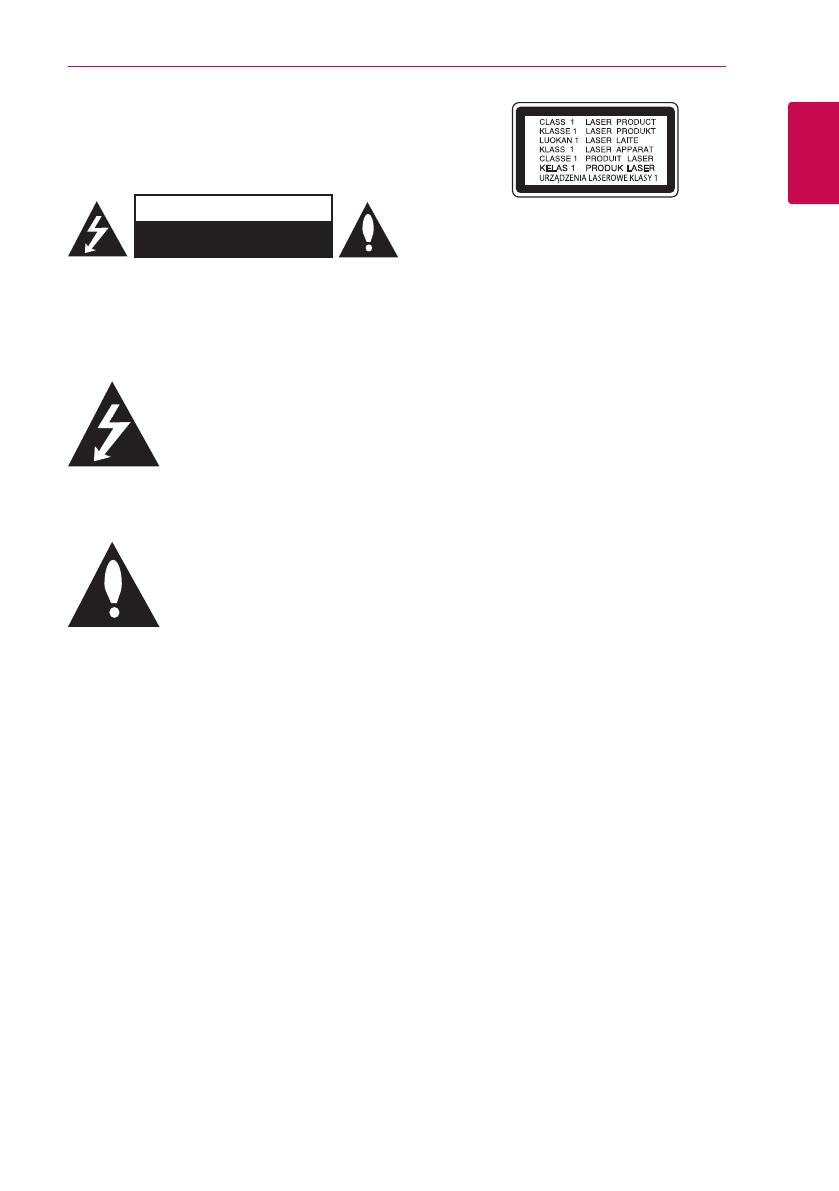
1 Comenzando
Comenzando 3
Comenzando
1
Información de
seguridad
PRECAUCIÓN
RIESGO DE CHOQUE
ELÉCTRICO. NO ABRIR.
PRECAUCIÓN: PARA REDUCIR EL RIESGO DE
CHOQUE ELÉCTRICO, NO RETIRE LA CUBIERTA (O LA
PARTE POSTERIOR). EN EL INTERIOR NO HAY PIEZAS
REPARABLES POR EL USUARIO. SOLICITE AYUDA AL
PERSONAL DE SERVICIO CALIFICADO.
El símbolo del rayo con punta
de echa dentro de un triángulo
equilátero,pretende alertar al
usuario de la presencia de voltaje
peligroso no aislado en el interior
del armario del producto que puede tener la
magnitud suciente para constituir un riesgo de
choque eléctrico para las personas.
El signo de exclamación dentro de
un triángulo equilátero,pretende
alertar al usuario de la presencia
de instrucciones importantes (de
servicio) para el funcionamiento y
mantenimiento en la información que acompaña al
producto.
ADVERTENCIA: PARA REDUCIR EL RIESGO DE
INCENDIO O CHOQUE ELÉCTRICO, NO EXPONGA
ESTE PRODUCTO A LA LLUVIA NI A LA HUMEDAD.
ADVERTENCIA: No instale el equipo en un espacio
cerrado, como en un librero o mueble similar.
PRECAUCIÓN: No usar productos de alto
voltage cerca de este producto. (ej. Matamoscas
electrónico) Este producto puede funcionar
incorrectamente debido a descargas eléctricas.
PRECAUCIÓN: No obstruya ninguno de los oricios
de ventilación. Instale conforme a las instrucciones
del fabricante.
Las ranuras y oricios del armario cumplen
un propósito de ventilación y aseguran el
funcionamiento adecuado del producto, a n de
protegerlo de un posible sobrecalentamiento.
Los oricios no deben obstruirse. El producto no
debe colocarse sobre una cama, sofá, tapete o una
supercie similar. Este producto no debe colocarse
en una instalación empotrada, como un librero o
estante, a menos que haya una buena ventilación y
se respeten todas las instrucciones del fabricante.
PRECAUCIÓN: Este producto utiliza un sistema
láser. Para garantizar un uso adecuado de
este producto, por favor lea cuidadosamente
este manual del propietario y guárdelo para
futuras consultas. Si la unidad necesitara de
mantenimiento, póngase en contacto con un
centro de servicio autorizado. El uso de controles,
ajustes o la realización de procedimientos distintos
a los especicados aquí pueden provocar una
exposición peligrosa a la radiación. Para evitar la
exposición directa al rayo láser, no intente abrir la
carcasa.
PRECAUCIÓN relacionada con el cable de
alimentación
Por lo general, se recomienda que la mayoría de
aparatos se instalen en un circuito dedicado,es
decir, un circuito único de salida que alimenta
solamente al aparato y no tiene salidas adicionales
ni circuitos derivados. Examine la página de
especicaciones de este manual del usuario para
chequearlo. No sobrecargue los tomacorrientes.
Los tomacorrientes sobrecargados, ojos o
dañados, extensiones, cables de alimentación
expuestos o aislamientos de cable agrietados o
dañados son peligrosos. Cualquiera de ellos puede
producir un choque eléctrico o un incendio.
Examine periódicamente el cable de su aparato
y si muestra daños o deterioro, desconéctelo, no
lo use y reemplácelo por uno igual de repuesto
suministrado por un distribuidor autorizado.
Proteja el cable de alimentación de abusos físicos
o mecánicos, como cables torcidos, enroscados,
pellizcados, atrapados o pisados. Preste especial
atención a las clavijas, tomacorrientes y al punto
donde el cable sale del aparato. Para desconectar
la alimentación principal, retire el cable principal de
alimentación. Durante la instalación del producto,
asegúrese de que el tomacorriente sea fácilmente
accesible.